Ja vēlaties mainīt vai uzlabot lietotāja informācijuoperētājsistēmā Linux jums ir divas iespējas: grafiskā lietotāja saskarne vai terminālis. Lielākajai daļai lietotāju terminālis ir vislabākais, jo tas ir ātrs un ļauj ātri paveikt lietas. Tomēr iesācēji dod priekšroku GUI izmantošanai, jo tā ir vairāk pieejama.
Šajā apmācībā mēs aplūkosim vairākusveidi, kā jūs varat modificēt un mainīt lietotāja informāciju uz Linux. Mēs apskatīsim Linux komandrindu. Mēs aptversim arī Gnome lietotāju pārvaldnieku, KDE Plasma lietotāju pārvaldnieku un Kanēli.
Mainīt lietotāja informāciju - terminālis
Kaut arī daudzām Linux darbvirsmu vidēm iriebūvēts grafiskais lietotāju administrēšanas rīks, daži to nedara. Tāpēc ir lieliski zināt, kā no Linux komandrindas manipulēt un pielāgot lietotāju informāciju Linux.
Mainīt lietotāja paroli
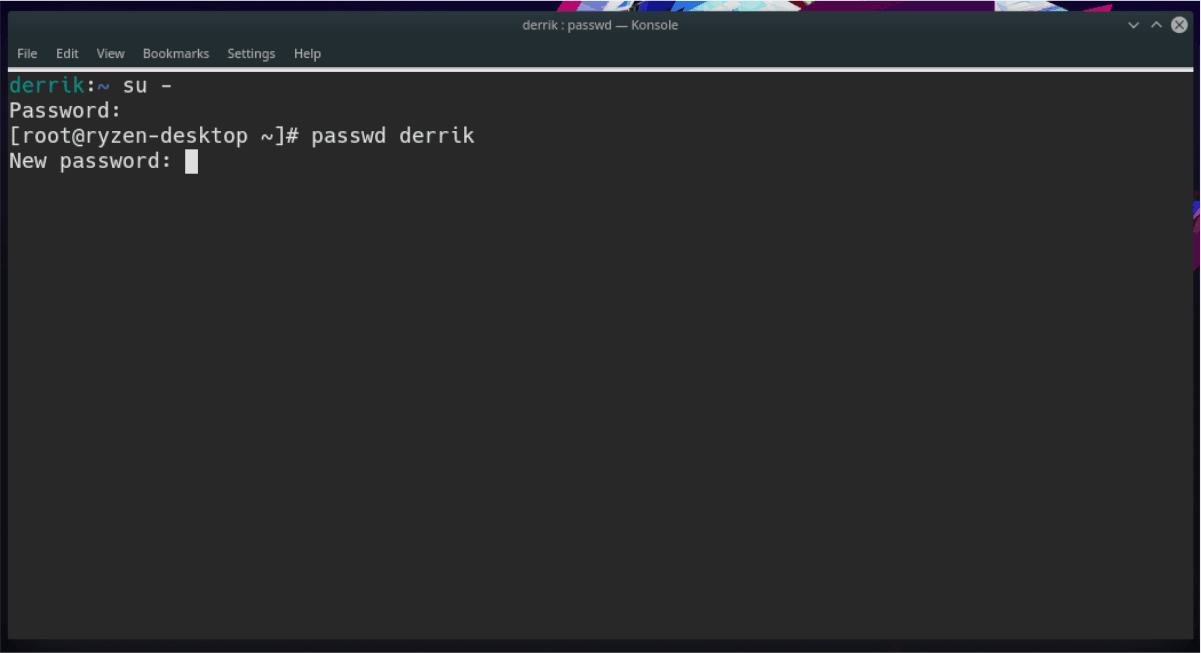
Varbūt viena no visbiežāk sastopamajām lietāmparole, kas vēlas mainīties attiecībā uz Linux lietotājiem. Par laimi, tas ir ļoti vienkāršs process terminālī, un pats labākais, ka jums kaut kas jāmaina, ir jāzina lietotāja pašreizējā parole.
Lai mainītu (pazīstama arī kā atiestatīšana) lietotāja paroli, izpildiet tālāk sniegtos soli pa solim sniegtos norādījumus.
1. darbība: Komandas rindā iegūstiet saknes apvalku. Šāda piekļuves līmeņa iegūšana ir kritiska, un bez tā jūs nevarēsit ķerties pie citu lietotāju akreditācijas datiem.
Piekļūstiet sakņu kontam, izmantojot su vai sudo -s.
2. darbība: Kad esat ieguvis piekļuvi saknei, uzrakstiet passwd komandu kopā ar lietotājvārdu, kuru vēlaties mainīt.
passwd username
Mainīt lietotājvārdu
Viena vai otra iemesla dēļ jūs, iespējams, neesat apmierināts ar sava Linux lietotāja vārdu un vēlaties mainīt to uz kaut ko citu. Lai to mainītu, jums būs jāizmanto usermod komanda.
1. darbība: Gain Sakne terminālī ar sudo -s vai su, lai mainītu savu lietotājvārdu.
2. darbība: Palaist usermod komandu zemāk un aizstāt newlogin un oldlogin. Newlogin vajadzētu būt jaunajam lietotājvārdam, kuru vēlaties iegūt, un oldlogin vajadzētu būt vecajam.
usermod -l newlogin oldlogin
Pielāgojiet lietotāja konta informāciju
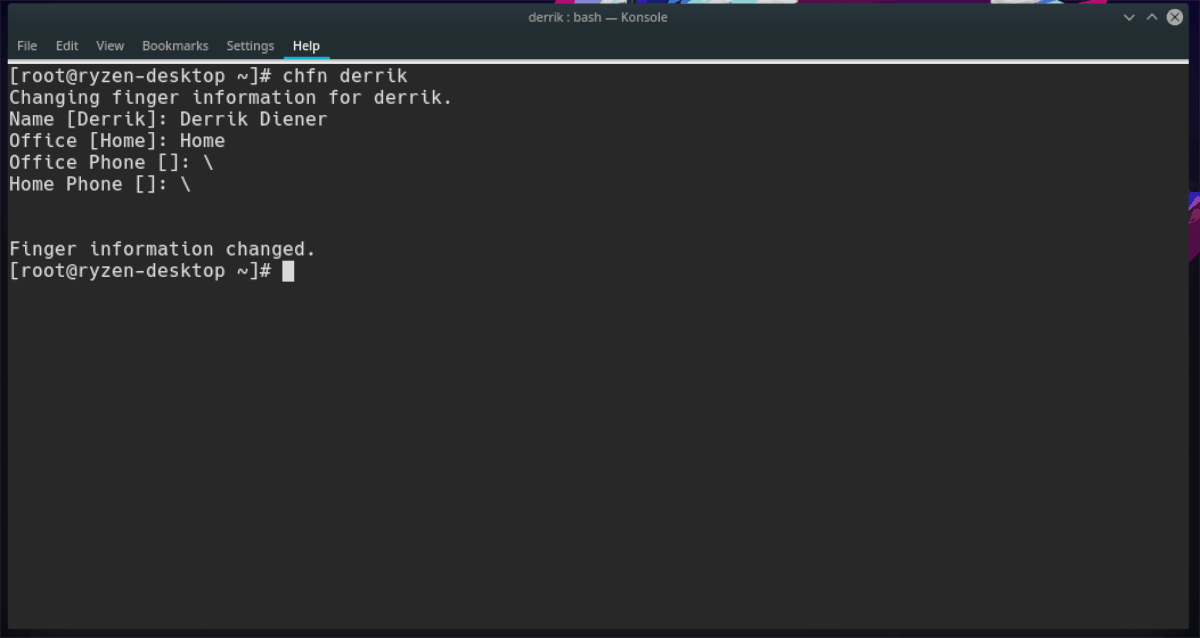
Lietotāju sistēma Linux atļauj sistēmuadministratori, lai lietotāju kontiem pievienotu informāciju par lietotāju (biroja numurs, vārds un uzvārds utt.). Lielākoties šī informācija ir pareizi aizpildīta. Tomēr, ja redzat kļūdu, kuru vēlaties labot, rīkojieties šādi.
1. darbība: Piekļūstiet saknes kontam, izmantojot sudo -s vai su.
2. darbība: Palaist chfn komandu ar vēlamo lietotāju, kuru vēlaties mainīt tai blakus.
chfn username
3. darbība: Dodieties cauri un pareizi aizpildiet visu informāciju lietotājam. Kad tas ir izdarīts, tas nekavējoties jāsaglabā.
Dzēst lietotājvārdu
Lietotājvārda dzēšana operētājsistēmā Linux caurkomandrinda ir ļoti efektīva. Pats labākais, ka lietotāju var izdzēst un noņemt kopā ar tā mājas direktoriju, nezinot lietotājvārda paroli. To var izdarīt šādi.
1. darbība: Kā vienmēr, saknes apvalks ir jāiegūst, izmantojot sudo -s vai su komanda.
2. darbība: Palaist userdel komandu kopā ar lietotājvārdu, kuru vēlaties izdzēst.
userdel username
Vai arī, ja vēlaties izdzēst lietotājvārdu UN mājas direktoriju.
userdel -r username
Mainīt informāciju par lietotāju - Gnome Shell
Lai piekļūtu lietotāja informācijas apgabalam Gnome Shell, darbvirsmas augšējā kreisajā stūrī noklikšķiniet uz “Darbības”. Pēc tam ierakstiet “Iestatījumi” un noklikšķiniet uz lietotnes Iestatījumi ikonas, kas parādās rezultātos.
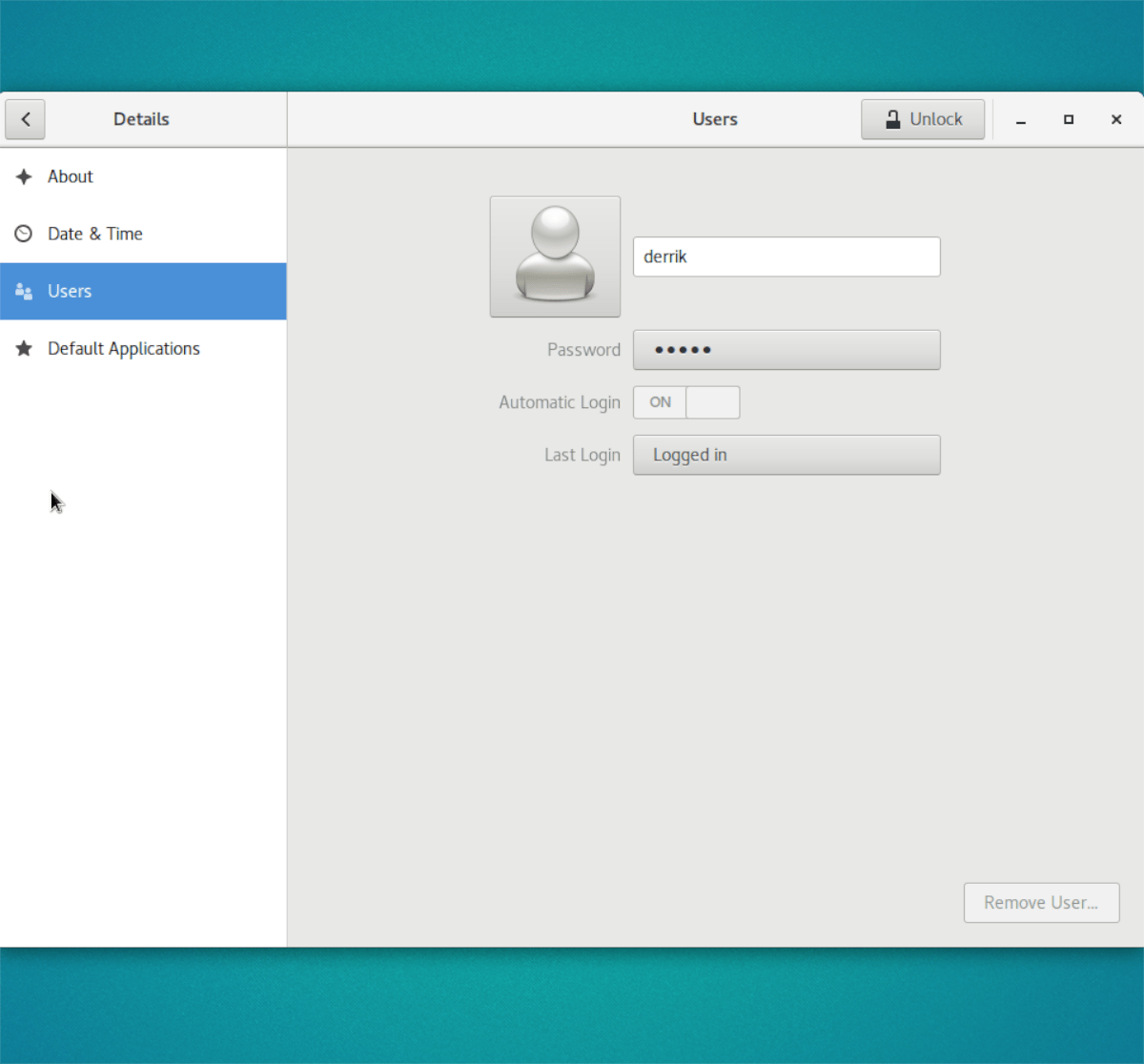
Lietojumprogrammā Gnome Settings apskatiet “Lietotāji” loga kreisajā pusē un noklikšķiniet uz tā. Jums vajadzētu redzēt visus lietotājus, kuri pašlaik darbojas jūsu sistēmā.
Noklikšķiniet uz pogas Atbloķēt, lai mainītu iestatījumus. Turpmāk jūs varēsit mainīt paroli, pievienot attēlu vai pilnībā noņemt lietotāju, noklikšķinot uz pogas Noņemt lietotāju.
Mainīt informāciju par lietotāju - KDE Plasma 5
KDE Plasma 5 var piekļūt lietotāja iestatījumiem, uz paneļa noklikšķinot uz palaišanas programmas ikonas, meklēšanas lodziņā ierakstot “Lietotāju pārvaldnieks” un palaižot lietotni ar šo vārdu.
Kad atrodaties Plazmas apgabalā “Lietotāju pārvaldnieks”, pamanīsit visu to lietotāju sarakstu, kuri pašlaik darbojas jūsu Linux datorā.
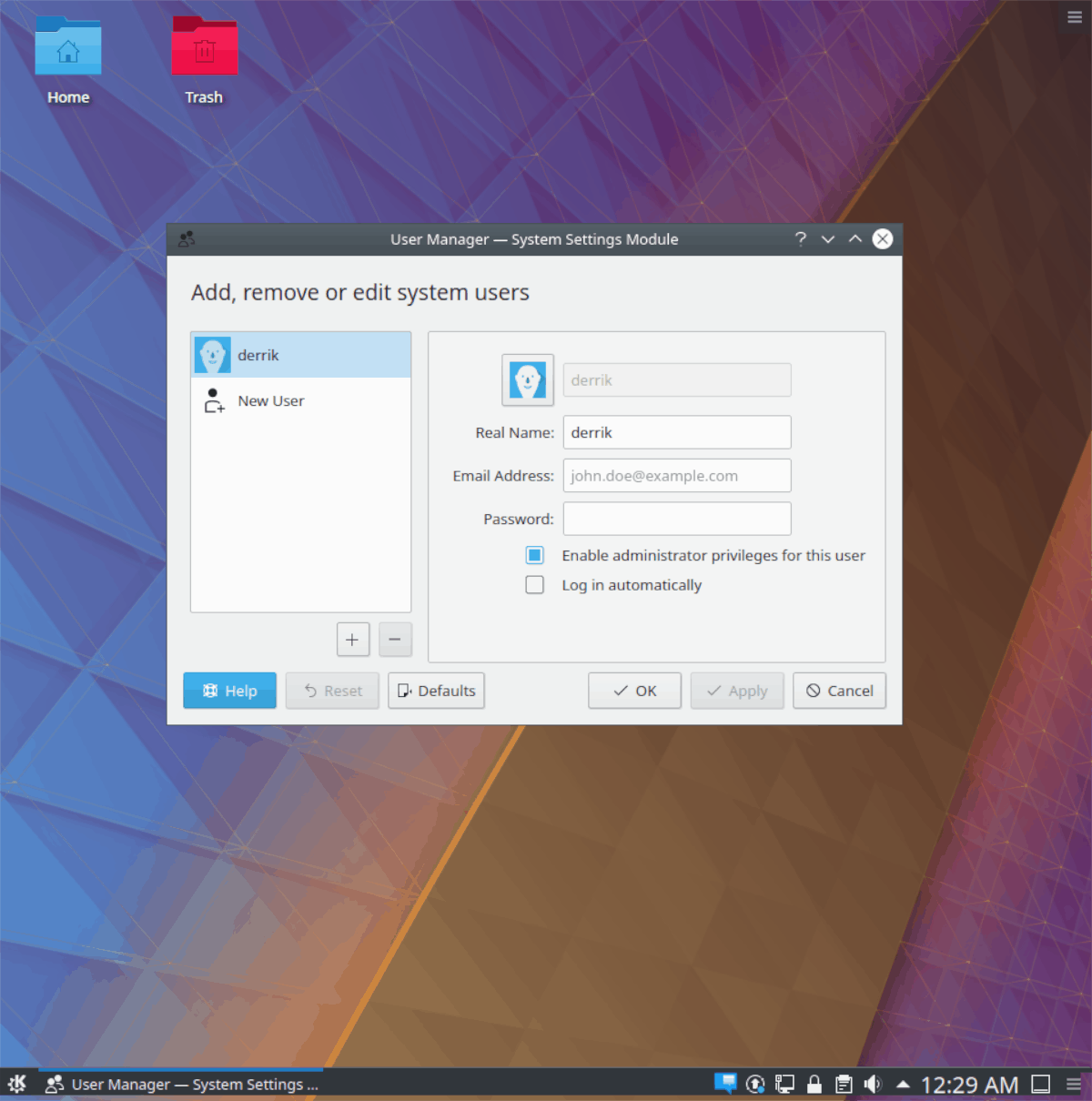
Lai izdzēstu lietotāju, noklikšķiniet uz mīnusa pogas. Lai mainītu paroli, dodieties uz lodziņu “Parole”. Visbeidzot, lai atsauktu administratora privilēģijas, noņemiet atzīmi no izvēles rūtiņas blakus “Iespējot administratora privilēģijas šim lietotājam”.
Mainīt informāciju par lietotāju - Kanēlis
Nokļūstiet pie kanēļa lietotāja iestatījumiemdarbvirsma sākas, uz paneļa noklikšķinot uz palaišanas programmas ikonas. Pēc tam ar peli atlasiet meklēšanas lodziņu, lodziņā ierakstiet “Lietotāji un grupas” un atveriet rezultātos parādīto lietotni.
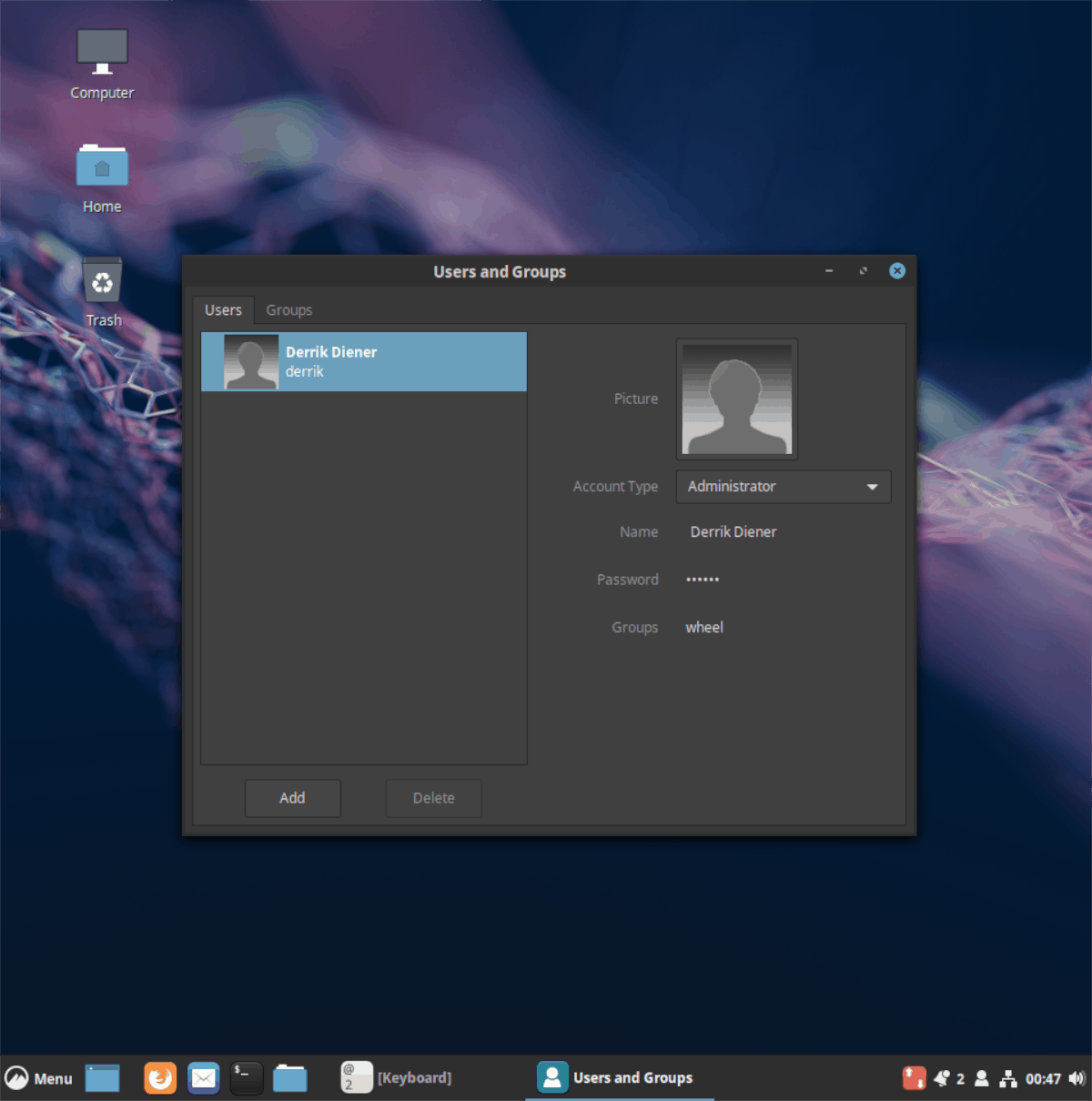
Visus kanēļa lietotājus varēsit redzēt sadaļā Lietotāji un grupas. Lai izdzēstu lietotāju, iezīmējiet vajadzīgo un pēc tam noklikšķiniet uz “izdzēst. Lai mainītu paroli, noklikšķiniet uz lodziņa “parole”.











Komentāri